Nueva interfaz de usuario de canalizaciones de implementación (versión preliminar)
La interfaz de usuario de las canalizaciones de implementación de Microsoft Fabric está experimentando un cambio para mejorar la experiencia del usuario. La nueva interfaz de usuario está diseñada para ser más centrada, más fácil de navegar y tener un flujo más suave. La funcionalidad se ha mantenido igual, y cualquier cosa que pueda hacer con la interfaz de usuario original, puede hacerla con la nueva interfaz de usuario.
Nota:
La nueva interfaz de usuario está actualmente en versión preliminar y está disponible para todos los usuarios. La interfaz de usuario antigua sigue estando disponible y se puede acceder a ella mediante el botón de alternancia situado en la esquina superior derecha de la página.
Qué ha cambiado en la nueva interfaz de usuario
La nueva interfaz de usuario ofrece varias mejoras y un cambio en el concepto de flujo de trabajo con respecto a la interfaz de usuario anterior. Los cambios principales son los siguientes:
Nuevo concepto de flujo de trabajo
Perspectiva de la fase de canalización
La principal diferencia en la nueva interfaz de usuario es la perspectiva. El enfoque se centra en una sola fase seleccionada y todas las operaciones se realizan y se ven desde la perspectiva de esa fase. Una vez que seleccione una fase en la canalización, podrá ver y administrar todo en la canalización en relación con esa fase. Desde esa fase, puede hacer lo siguiente:
- Visualizar el contenido
- Ver el estado de sincronización
- Comparar el contenido con la fase de origen
- Ver el historial de implementación de implementaciones anteriores en esa fase
- Crear reglas para la implementación en esta fase
Esta es una experiencia más coherente e intuitiva que la anterior. Mientras que en la interfaz de usuario original, implementaba el contenido mientras se encontraba en la fase de origen, pero creaba las reglas mientras estaba en la fase de destino, en la nueva interfaz de usuario, todo se realiza desde la misma fase.
Comparar el estado por elemento
Al seleccionar una fase en la nueva interfaz de usuario, el contenido de esa fase aparece en el panel inferior y se muestra cada elemento junto a su elemento emparejado en la fase de origen, y el estado de sincronización se muestra de manera predeterminada. La fase de origen es la que se muestra en el menú desplegable situado junto al botón Implementar. Obtenga más información en Comparar el contenido de las fases.
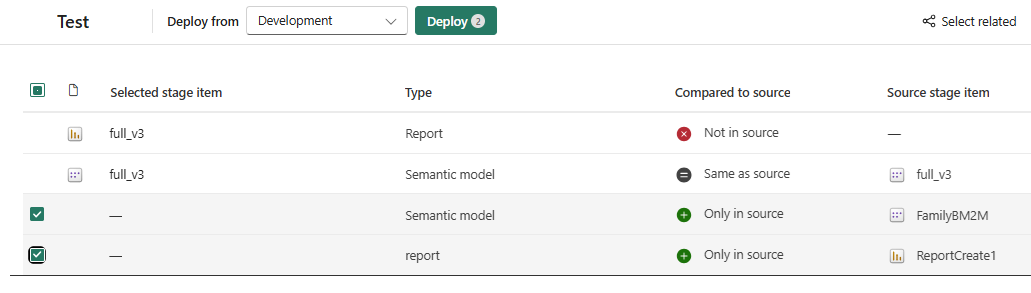
Experiencia mejorada
La nueva interfaz de usuario contiene funcionalidades avanzadas para una mejor experiencia. Estas funcionalidades incluyen:
Buscar un elemento por su nombre (texto libre)
Filtrar por tipo de elemento o estado de sincronización
Ordenar por nombre, tipo o estado de sincronización
Acercar o alejar la vista de canalización
Las siguientes funcionalidades solo se admiten en la nueva interfaz de usuario.
- Carpetas del área de trabajo: ver los elementos del área de trabajo por su jerarquía de carpetas. Para implementar elementos en una subcarpeta, vaya a esa carpeta.
- Elementos primarios/secundarios: se muestran los elementos secundarios, pero no se pueden implementar. Durante la implementación, el elemento secundario se vuelve a crear en la fase de destino de cada implementación.
- Los elementos no admitidos en la canalización se pueden ver y filtrar, pero no se implementan.
- Las acciones personalizadas para las canalizaciones de implementación, como Configurar reglas, ya no están disponibles en el menú de elementos, sino que están disponibles en otra parte de la interfaz de usuario. Ahora, la lista del menú de elementos es la misma que el menú de la página del área de trabajo.
Qué permanece sin cambios
Las siguientes características de la canalización de implementación permanecen sin cambios:
- Reglas de implementación
- Historial de implementación
- Cambiar revisión
- Página principal de las canalizaciones de implementación
- Puntos de entrada de las canalizaciones de implementación
Empezar a usar la nueva interfaz de usuario
La interfaz de usuario predeterminada es la nueva, pero puede cambiar entre la interfaz de usuario nueva y antigua mediante el botón de alternancia situado en la esquina superior derecha.

La selección se guarda y se recordará la próxima vez que visite la página. Puede cambiar entre ellas tantas veces como quiera.